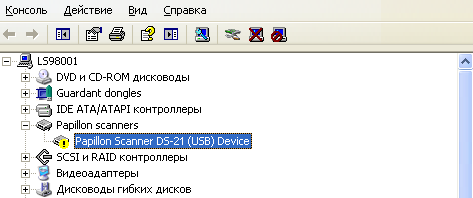03.02.20
Инструкция по установке
прикладного программного обеспечения"ПАПИЛОН-ДС-2X однопальцевый"
Последовательность действий, которую требуется выполнить для установки ПО,
определяется операционной системой, установленной на рабочем месте, на котором
будет работать данное ПО.
Установка для ОС Linux
Поддерживаются следующие виды ОС Linux:
- RHEL 6.x (64 bit)
- CentOS 6.x (64 bit)
- RHEL 7.x
- CentOS 7.x.
- Astra 1.6
Если на рабочем месте установлена ОС Linux, то для установки приложения выполните
следующие действия:
1. Зарегистрируйтесь в системе пользователем root.
2. Установите заголовочные файлы ядра и компилятор, определив
предварительно вид установленной ОС Linux:
3. Вставьте диск с дистрибутивом в DVD-привод.
4. Подключите через USB-порт компьютера дактилоскопический сканер.
5. Проверьте, выполнилось ли автоматическое монтирование диска (в этом случае
содержимое компакт-диска станет доступно посредством использования программы
файл-менеджера,
стандартный
путь к каталогу диска - /media, если он пуст, то автомонтирование
не выполнилось).
Если монтирование
не выполнилось, то выполните следующие действия:
5.1. Создайте каталог для монтирования диска, выполнив команду:
5.2. Подмонтируйте
диск в созданный каталог:
Далее в качестве пути к точке монтирования диска нужно будет указывать /tmp/cdrom.
6. Установите пакет dkms, определив предварительно вид
установленной ОС Linux:
- Если на компьютере установлена RHEL 6.x или CentOS 6.x, то выполните
команду:
rpm -ivh <путь_к_точке_монтирования_диска>/Papillon-DS-2x1/Drivers/dkms/el6/dkms*.noarch.rpm
- Если на компьютере установлена RHEL 7.x или CentOS 7.x, то выполните
команду:
rpm -ivh <путь_к_точке_монтирования_диска>/Papillon-DS-2x1/Drivers/dkms/el7/dkms*.noarch.rpm
- Если на компьютере установлена Astra 1.6, то выполните команду:
apt-get install dkms
7. Для установки драйвера сканера выполните команду:
rpm -ivh <путь_к_точке_монтирования_диска>/Papillon-DS-2x1/Drivers/Linux/orion*.noarch.rpm
Если на компьютере установлена Astra 1.6, то для установки
драйверов сканера следует выполнить команду:
dpkg -i <путь_к_точке_монтирования_диска>/Papillon-DS-2x1/Drivers/Linux/orion*.deb
8. Перейдите в каталог с файлом установки программы и запустите
его, выполнив команды:
cd /<путь_к_точке_монтирования_диска>/Papillon-DS-2x1/Filter/Linux/
./Filter-Rus-Standalone*
При работе с ОС Астра 1.6 установка приложения выполняется
из каталога Papillon-DS-2x1/ Filter /AstraLinux/
9. Выполните установку программы, следуя указаниям Мастера установки:
9.1. В открывшемся окне приветствия нажмите на кнопку "Далее>".
9.2. Выберите каталог, в который будет установлена программа (по умолчанию
программа будет установлена в каталог /home/filter) и нажмите
на кнопку "Далее>".
9.3. В открывшемся окне настроек программы задайте набор прав для доступа
к рабочему каталогу программы (по умолчанию устанавливается st:afis),
а также укажите путь к каталогу хранения файлов данных и нажмите на кнопку "Далее>".
9.4. В окне с вопросом о необходимости создания каталога для хранения
файлов данных нажмите на кнопку "Да".
9.5. В окне выбора компонентов нажмите на кнопку "Далее>".
9.6. В окне лицензионного соглашения включите поле "Я согласен(а) с
лицензией" и
нажмите на кнопку "Далее".
9.7. В окне с сообщением о готовности к установке нажмите на кнопку "Установить".
9.8. В окне с предложением создать ярлык для запуска программы в главном
меню нажмите на кнопку "Да".
9.9. Дождитесь окончания установки, после чего нажмите на кнопку "ОК".
10. Чтобы создать файл для запуска используемого в работе дактилоскопического
сканера, зарегистрируйтесь пользователем root и создайте файл /etc/rc.local. Для
создания файла выполните команду:
mcedit /etc/rc.local
В открывшемся окне редактора введите следующее содержимое файла:
#!/bin/bash /etc/init.d/ds45_usb start
После ввода содержимого нажмите на клавишу F2 (файл будет сохранен),
а затем F10 - для выхода из окна редактора.
Сделайте этот файл исполняемым, выполнив команду:
chmod +x /etc/rc.local
При работе с ОС RHEL7/Centos7 или Astra1.6 выполните также команду:
systemctl enable rc-local.service
11. Перезагрузите компьютер.
Установка для ОС Windows
Поддерживаются следующие виды ОС Windows:
- Windows 7 (32bit)
- Windows 8 (32/64 bit)
- Windows 10 (32/64 bit)
Если на рабочем месте установлена ОС Windows, то для установки приложения
выполните следующие действия:
1. Вставьте диск с дистрибутивом в DVD-привод.
2. Подключите через USB-порт компьютера дактилоскопический сканер. Проверьте,
какая модель сканера используется в работе.
3. Установите драйвер для сканера, выполнив следующие действия:
3.1. Откройте окно Диспетчера устройств.
3.2. Найдите в перечне устройств Papillon Scanner (изначально в окне будет
выводиться значок, что устройство подключено с ошибкой).
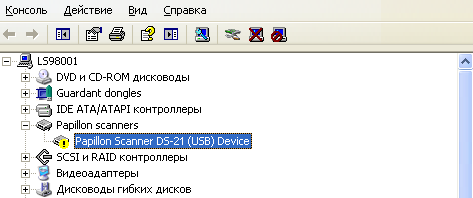
3.3. Щелкните по
устройству правой кнопкой мыши. Откроется выпадающее подменю, в котором
необходимо выбрать команду "Обновить драйвер..." .
3.4. В окне Мастера установки оборудования
выберите действие: "Выполнить поиск драйверов на этом компьютере".
3.5.
В окне поиска драйверов нажмите на кнопку "Обзор" и выберите на DVD-диске
подкаталог с
учетом разрядности ОС Windows:
- Для установки сканера ДС-21 на 32-битную ОС Windows выберите каталог
/Papillon-DS-2x1/Drivers/Windows/ds21s/Vista_/x86/
- Для установки сканера ДС-21 на 64-битную ОС Windows выберите каталог /Papillon-DS-2x1/Drivers/Windows/ds21s/Vista_x64/
3.6. Выполните обновление драйвера с указанного каталога, следуя указаниям
Мастера установки.
4. Перейдите в каталог с файлом установки приложения,
хранящемся в каталоге /Papillon-DS-2x1/Filter/Windows, и
запустите его.
5. Выполните установку программы, следуя указаниям Мастера установки:
5.1. В открывшемся окне приветствия нажмите на кнопку "Далее".
5.2. Выберите каталог, в который будет установлена программа (по умолчанию
программа будет установлена в каталог C:\Program Files\Filter) и
нажмите на кнопку "Далее".
5.3. В открывшемся окне настроек программы выберите, кому из пользователей
будет доступно приложение, включив одну из настроек: "Для всех
пользователей" или "Для текущего пользователя",
а также укажите путь к каталогу хранения файлов данных и нажмите на кнопку "Далее>".
5.4. В окне выбора компонентов нажмите на кнопку "Далее".
5.5.
В окне лицензионного соглашения включите поле "Я согласен(а) с лицензией" и
нажмите на кнопку "Далее".
5.6. Выберите в какой папке меню "Пуск" будет создан ярлык для
запуска приложения и нажмите на кнопку "Далее".
5.7. В окне с сообщением о готовности к установке нажмите на кнопку "Установить".
5.8. Дождитесь окончания установки, после чего нажмите на кнопку "ОК".
Установка обновлений
Прикладное программное обеспечение "ПАПИЛОН ДС-2X однопальцевый" поддерживает
возможность установки обновлений, скачиваемых с сервера предприятия-изготовителя
в сети Интернет. Обновление может представлять собой файлы вида flrus_*.exe и flrus_*.run для
установки приложения "Клиент оперативных проверок" в средах ОС Windows и Linux
соответственно. . Адреса ссылок для скачивания при
необходимости передаются эксплуатирующему подразделению через группу технической
поддержки или другими доступными способами. При необходимости процедура установки
на компьютере обновлений (если их несколько) проводится поэтапно, от более
ранних до более поздних. Процедура установки обновления заключается в запуске
скачанного файла на исполнение. В том случае, если при первоначальной установке
программы использовался путь, отличный от принятого по умолчанию, его необходимо
будет ввести в ответ на запрос программы обновления.